Łączenie/kontrolowanie komputerów przez sieć za pomocą KontrolPack

Kontroluj komputery w swojej sieci z łatwością dzięki KontrolPack. Łącz i zarządzaj komputerami z różnymi systemami operacyjnymi bez wysiłku.
Czy próbujesz usunąć katalog na swoim komputerze z systemem Linux? Nie wiesz, jak się do tego zabrać? Możemy pomóc! Postępuj zgodnie z tym przewodnikiem, ponieważ pokazujemy, jak usunąć katalogi w systemie Linux!
Najlepszym sposobem usunięcia katalogu na platformie Linux jest użycie terminala za pomocą polecenia rm (usuń). Polecenie usuwania jest bardzo wszechstronne i łatwe w użyciu, nawet jeśli nie znasz Linuksa i nie znasz wiersza poleceń.
Aby usunąć katalog, musisz otworzyć okno terminala. Aby otworzyć okno terminala, naciśnij Ctrl + Alt + T na klawiaturze i powinno się uruchomić. Lub wyszukaj „Terminal” w menu aplikacji.
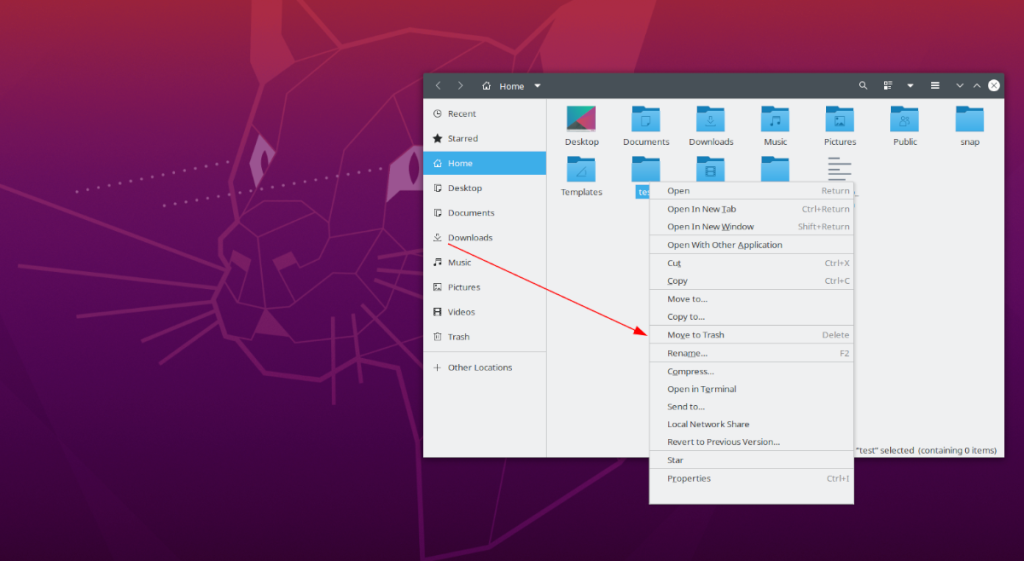
Po otwarciu okna terminala wykonaj ls polecenie, aby wyświetlić zawartość katalogu domowego. Katalog domowy to domyślny folder, w którym terminal uruchamia sesje.
ls
Przejrzyj katalog domowy w poszukiwaniu folderu, który chcesz usunąć. Jeśli Twojego folderu nie ma w folderze domowym, spróbuj znaleźć dokładną lokalizację. W tym przykładzie folder, który usuniemy za pomocą polecenia rm, znajduje się w folderze „Pobrane” o nazwie „Różne”. Twoje będzie się różnić.
W tym przykładzie folder, który chcemy usunąć, znajduje się w folderze „Pobrane”. Musimy wejść do folderu „Pobrane” z katalogu domowego za pomocą polecenia CD .
cd /home/derrik/Pobieranie
Po wejściu do folderu „Pobrane” możemy usunąć folder „Różne” za pomocą poniższego polecenia rm .
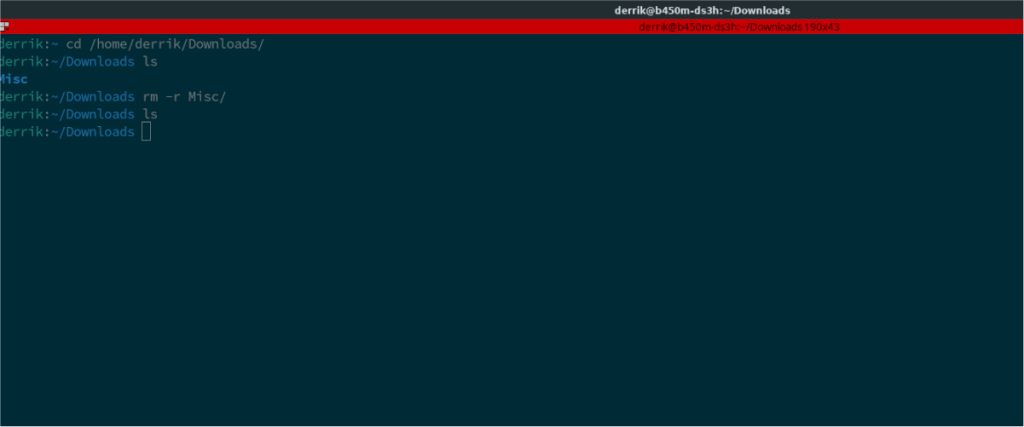
rm -r Różne/
Czy chcesz otrzymać ostrzeżenie przed próbą usunięcia folderu na komputerze z systemem Linux za pomocą polecenia rm ? Dzięki przełącznikowi wiersza poleceń i możesz w tym przykładzie:
rm -ri /home/NAZWA UŻYTKOWNIKA/LOKALIZACJA/FOLDERU/
Po wprowadzeniu polecenia rm -ri w wierszu poleceń, narzędzie rm zapyta „usuń katalog”? Naciśnij klawisz „Y” na klawiaturze, aby potwierdzić, że rzeczywiście chcesz usunąć folder, a następnie naciśnij Enter, aby kontynuować.
Czasami będziesz mieć foldery na komputerze z systemem Linux, które odmawiają usunięcia, nawet po uruchomieniu polecenia rm -r . Będziesz musiał wykonać rm -r z przełącznikiem wiersza poleceń -f, aby to obejść.
Przełącznik wiersza polecenia -f nakazuje poleceniu rm usunięcie katalogu i przymusowe zignorowanie wszystkich ostrzeżeń. Oto jak z niego korzystać.
OSTRZEŻENIE: Nigdy nie używaj polecenia rm -rf w katalogach systemowych na komputerze z systemem Linux, zwłaszcza jeśli jesteś nowy w Linuksie! Możesz trwale zepsuć system i uszkodzić instalację!
rm -rf /home/NAZWA UŻYTKOWNIKA/LOKALIZACJA/FOLDERU/
Po wykonaniu polecenia rm -rf w oknie terminala uparty folder, którego nie można usunąć, zniknie!
Istnieje wiele opcji wiersza poleceń dla polecenia rm w systemie Linux. W tym przewodniku omówiliśmy podstawy. Jeśli jednak potrzebujesz więcej informacji na temat działania programu, zapoznaj się z instrukcją RM, wykonując poniższe polecenie.
mężczyzna rm
Polecenie rm jest bardzo przydatne do usuwania folderów wypełnionych elementami. Jeśli jednak masz pusty katalog, który chcesz usunąć, najlepszym sposobem na to jest użycie polecenia rmdir . Oto jak z niego korzystać.
Najpierw otwórz okno terminala. Możesz otworzyć okno terminala na pulpicie Ubuntu, naciskając Ctrl + Alt + T na klawiaturze lub wyszukując „Terminal” w menu aplikacji.
Po otwarciu okna terminala wykonaj polecenie ls, aby wyświetlić zawartość katalogu, w którym znajduje się terminal. W tym przykładzie będziemy pracować w folderze domowym.
ls
Po uruchomieniu polecenia ls znajdź pusty folder w odczycie ls . Następnie wykonaj polecenie rmdir, aby usunąć pusty folder.
rmdir MY_EMPTY_FOLDER/
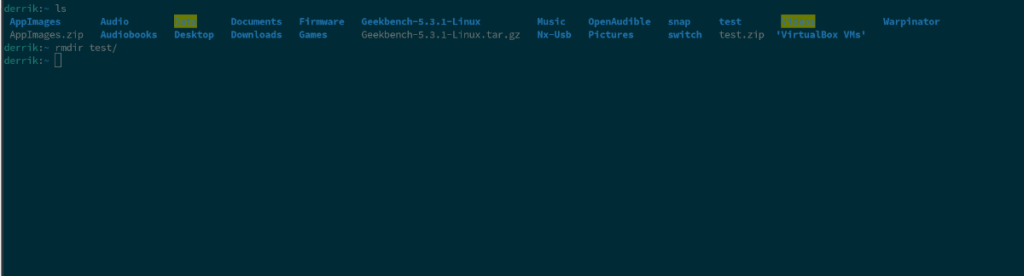
Jeśli wiersz poleceń nie działa, możesz usunąć katalog w Ubuntu za pomocą menedżera plików Ubuntu. Usuwanie folderów za pomocą menedżera plików Ubuntu jest bardzo proste i wysoce zalecane, jeśli nie znasz się na obsłudze wiersza poleceń. Oto jak to działa.
Aby rozpocząć, otwórz menedżera plików Ubuntu, klikając ikonę menedżera plików stacji dokującej. Lub naciskając Win i wyszukując „Pliki” w polu wyszukiwania Działania.
Po otwarciu menedżera plików Ubuntu użyj go, aby zlokalizować katalog, który chcesz usunąć. Następnie kliknij prawym przyciskiem myszy folder.
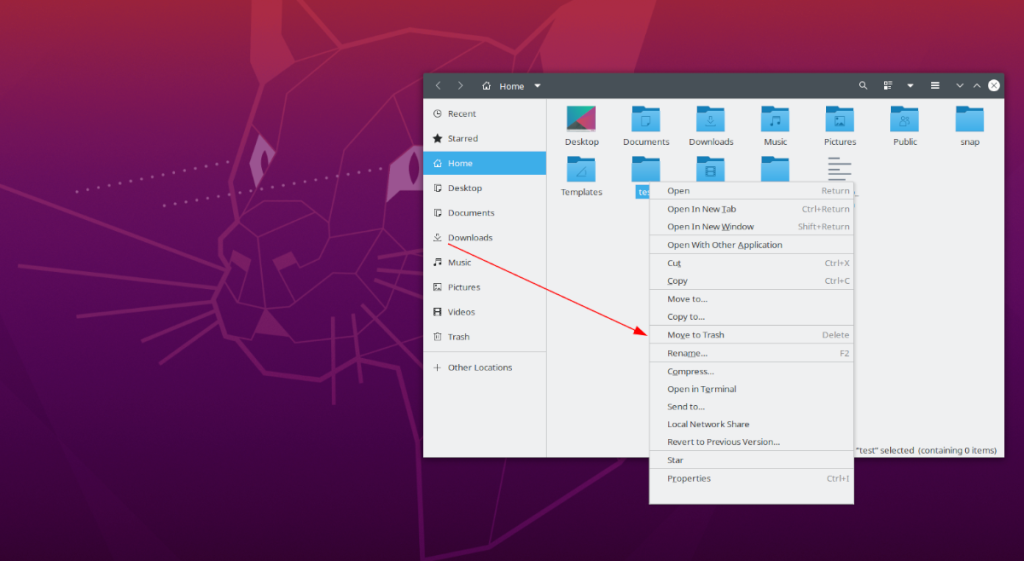
Po kliknięciu prawym przyciskiem myszy zlokalizuj przycisk „Przenieś do kosza”, aby go usunąć. Opróżnij folder „Kosz” w Ubuntu, aby usunięcie było trwałe.
Kontroluj komputery w swojej sieci z łatwością dzięki KontrolPack. Łącz i zarządzaj komputerami z różnymi systemami operacyjnymi bez wysiłku.
Czy chcesz automatycznie wykonywać powtarzające się zadania? Zamiast klikać przycisk wiele razy ręcznie, czy nie byłoby lepiej, gdyby aplikacja…
iDownloade to wieloplatformowe narzędzie, które umożliwia użytkownikom pobieranie treści bez zabezpieczeń DRM z serwisu iPlayer BBC. Umożliwia pobieranie obu filmów w formacie .mov.
Funkcje programu Outlook 2010 omówiliśmy szczegółowo, ale ponieważ nie zostanie on wydany przed czerwcem 2010 r., czas przyjrzeć się bliżej programowi Thunderbird 3.
Od czasu do czasu każdy potrzebuje przerwy. Jeśli szukasz ciekawej gry, wypróbuj Flight Gear. To darmowa, wieloplatformowa gra typu open source.
MP3 Diags to najlepsze narzędzie do rozwiązywania problemów w Twojej kolekcji audio. Potrafi poprawnie oznaczyć pliki mp3, dodać brakujące okładki albumów i naprawić VBR.
Podobnie jak Google Wave, Google Voice wzbudził spore zainteresowanie na całym świecie. Google dąży do zmiany sposobu, w jaki się komunikujemy, a ponieważ staje się coraz bardziej
Istnieje wiele narzędzi, które pozwalają użytkownikom serwisu Flickr pobierać zdjęcia w wysokiej jakości, ale czy istnieje sposób na pobranie ulubionych z serwisu Flickr? Niedawno…
Czym jest samplowanie? Według Wikipedii „jest to akt pobrania fragmentu lub próbki jednego nagrania dźwiękowego i ponownego wykorzystania go jako instrumentu lub
Google Sites to usługa Google, która pozwala użytkownikom hostować witrynę na serwerze Google. Jest jednak jeden problem: nie ma wbudowanej opcji tworzenia kopii zapasowej.



![Pobierz symulator lotu FlightGear za darmo [Baw się dobrze] Pobierz symulator lotu FlightGear za darmo [Baw się dobrze]](https://tips.webtech360.com/resources8/r252/image-7634-0829093738400.jpg)




